Если вы когда-нибудь захотите получить root-права на OnePlus 6, установить TWRP, получить Magisk и Xposed или прошить собственное ПЗУ, первое, что вам нужно сделать, это разблокировать загрузчик.
Ваш загрузчик – это часть прошивки, которая загружает операционную систему на вашем телефоне. Обычно он запрограммирован на загрузку только официальной прошивки, предоставляемой OnePlus – но если вы разблокируете загрузчик, он позволит вам загрузить любой прошивка.
Поэтому, как только ваш загрузчик разблокирован, вы можете сделать так, чтобы ваш телефон загружался в пользовательскую операционную систему. Большинство людей используют эту привилегию, чтобы получить загрузчик для загрузки пользовательского восстановления, такого как TWRP. Оттуда, это просто вопрос загрузки нескольких файлов и нажатия нескольких кнопок, если вы хотите получить root права на свой телефон или установить пользовательское ПЗУ.
Отказ от ответственности
- Разблокировка загрузчика сотрет ваше устройство.
- Ваш телефон теперь выйдет из строя SafetyNet, но Magisk может это исправить.
- Разблокировка загрузчика не аннулировать гарантию OnePlus 6
Шаг 1: Резервное копирование важных данных
Во-первых, убедитесь, что любые важные файлы, такие как библиотека MP3 или семейные фотографии, скопированы на другое устройство. Если вы никогда не делали этого раньше, на Android все просто: просто подключите телефон к компьютеру с помощью USB-кабеля для передачи данных, а затем откройте окно просмотра файлов на вашем компьютере. Оттуда перейдите во внутреннюю память телефона и перетащите все важные файлы на рабочий стол.
Шаг 2. Включите параметры разработчика
Теперь вам нужно включить меню параметров разработчика на вашем телефоне, чтобы получить доступ к настройке, которая позволяет разблокировать загрузчик. Перейдите в «Настройки» -> «О телефоне», затем прокрутите вниз и нажмите «Построить номер» семь раз подряд. Когда все сделано правильно, вы увидите всплывающее сообщение с надписью «Вы теперь разработчик».
Шаг 3: Включите разблокировку OEM
Отсюда один раз нажмите кнопку «Назад», чтобы вернуться на главную страницу настроек. Прокрутите вниз, и вы найдете недавно открытое меню параметров разработчика. Выберите его, затем прокрутите вниз и включите переключатель рядом с «Разблокировка OEM» на следующей странице. Нажмите «Включить» во всплывающем окне и введите PIN-код телефона, если будет предложено.
Шаг 4. Включите расширенную перезагрузку
Пока вы находитесь в меню параметров разработчика, прокрутите вниз и включите параметр «Расширенная перезагрузка». Это значительно облегчит переход в режим Fastboot.

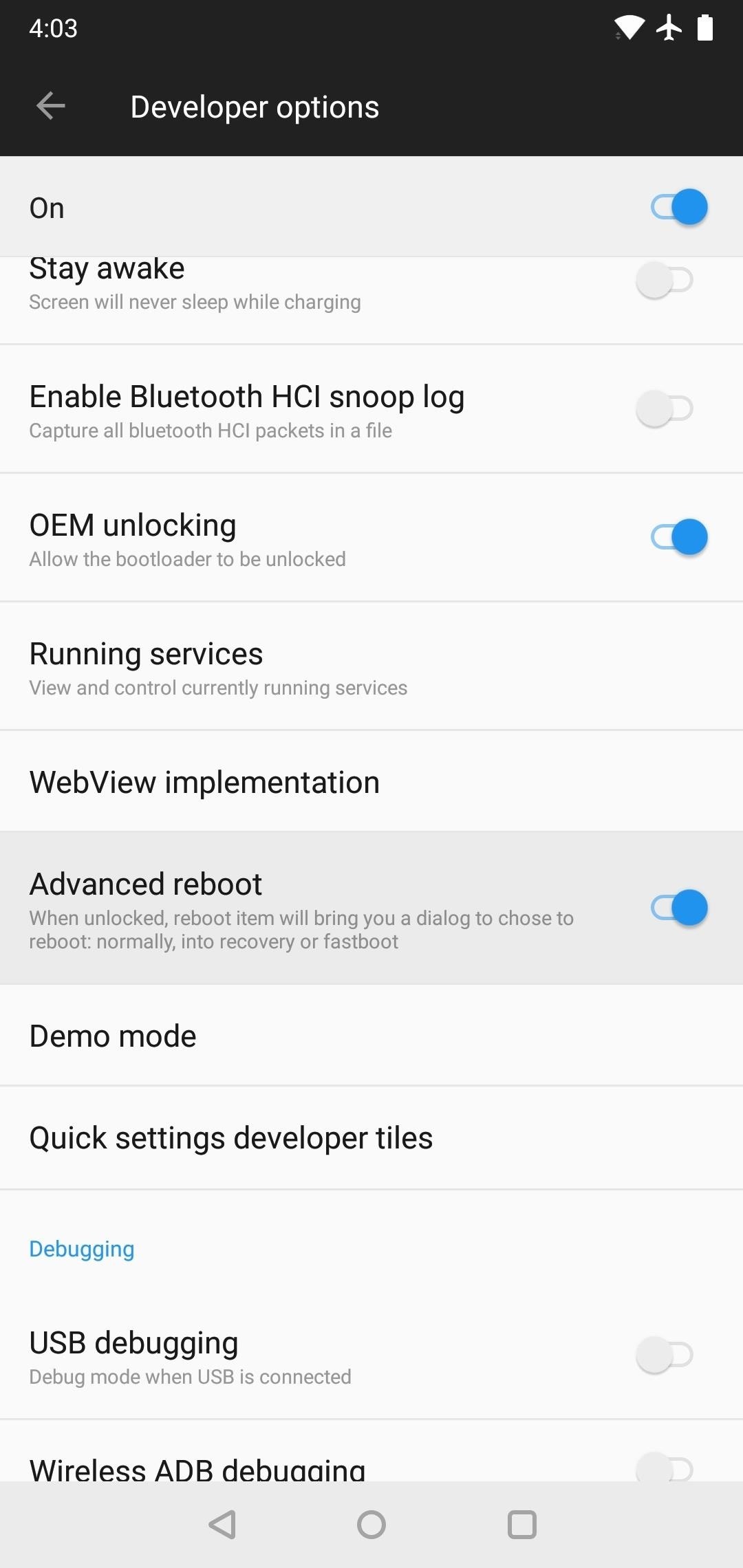
Шаг 5: загрузка в режиме быстрой загрузки
При включенной расширенной перезагрузке нажмите и удерживайте кнопку питания, чтобы вызвать меню питания. Выберите «Перезагрузка» в первом запросе, затем нажмите «Загрузчик» во втором и подтвердите свой выбор. Когда ваш телефон загружается в режиме быстрой загрузки, подключите его к компьютеру с помощью USB-кабеля для передачи данных, но оставьте его в главном меню быстрой загрузки.
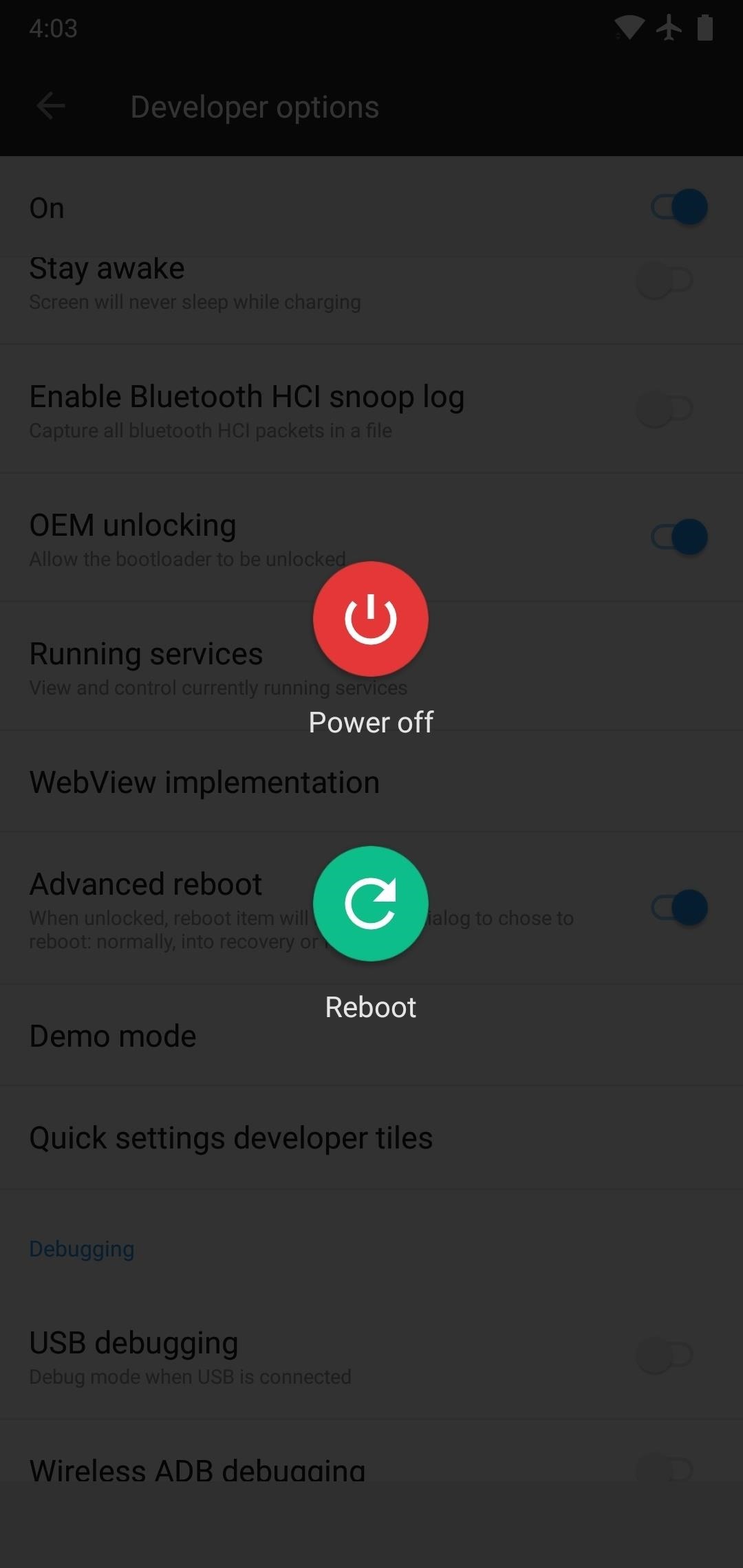
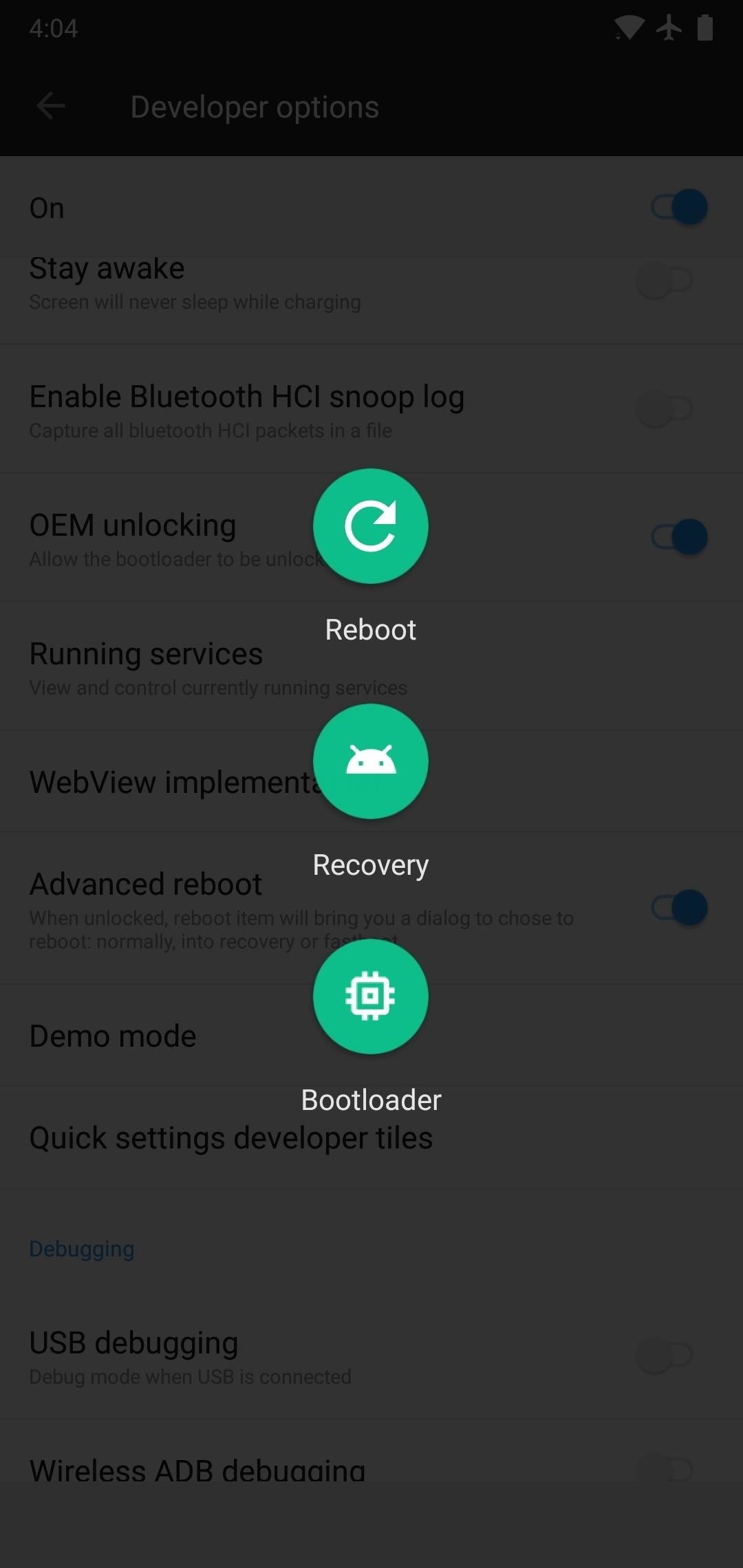
Шаг 6: Установите Fastboot на свой компьютер
На вашем компьютере самое время установить ADB и Fastboot. Мы рекомендуем установить последнюю официальную версию от Google, поскольку есть новая команда, которой еще нет в старых инструментах, таких как Minimal ADB и Fastboot. Поэтому, если вы этого еще не сделали, обратитесь к руководству ниже для получения подробных инструкций по настройке.
Шаг 7: Откройте окно командной строки в правильном каталоге
В следующей части большинство людей борются с такими инструментами, как ADB и Fastboot: открыть окно командной строки в нужном каталоге.
Самый простой способ, который я нашел, это найти платформенные инструменты папка внутри вашего установочного каталога Fastboot. За Windows пользователи, это обычно можно найти на C: Program Files (x86) Android android-sdk platform-tools, Для пользователей Linux и Mac расположение папки будет различным, поэтому воспользуйтесь функцией поиска на вашем компьютере, чтобы найти папку с инструментами платформы.
Как только вы нашли папку с инструментами платформы, скопируйте местоположение из адресной строки в верхней части браузера файлов (например, Windows Explorer). Затем откройте командную строку или окно терминала. На Windows, нажмите Windows нажмите кнопку на клавиатуре, затем введите «cmd» и нажмите Enter, чтобы сделать это. В Linux или Mac откройте «Терминал» из папки «Приложения».
После того, как вы откроете командное окно, вам нужно поменять каталоги на папку platform-tools, прежде чем вы сможете отправить команду Fastboot, чтобы разблокировать загрузчик. Чтобы сделать это, введите «cd» (без кавычек), затем пробел, а затем вставьте файл в папку своей платформы tools:
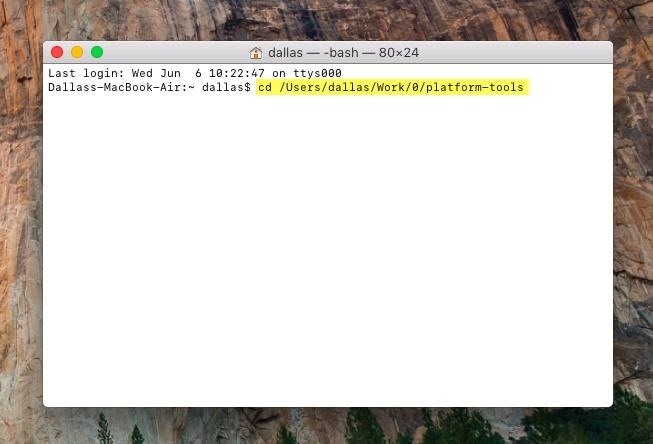
Шаг 8: Проверьте соединение
Затем убедитесь, что все подключено правильно, введя в командной строке следующую команду и нажав клавишу ввода:
fastboot devices
NoteПользователям Linux и Mac, вероятно, придется добавить точку и косую черту в начале всех перечисленных здесь команд (например, ./fastboot устройства).
Если это возвращает серию букв и цифр, за которыми следует слово «fastboot», то все в порядке. В противном случае убедитесь, что USB-кабель правильно подключен, и / или повторно ознакомьтесь с инструкциями Fastboot на шаге 6 и шаге 7.

Шаг 9: разблокируйте свой загрузчик
Теперь пришло время фактически разблокировать ваш загрузчик. Чтобы начать, введите следующую команду, затем нажмите Enter на клавиатуре:
fastboot oem unlock
Note: Не забывайте точку и косую черту, если вы на Mac или Linux.
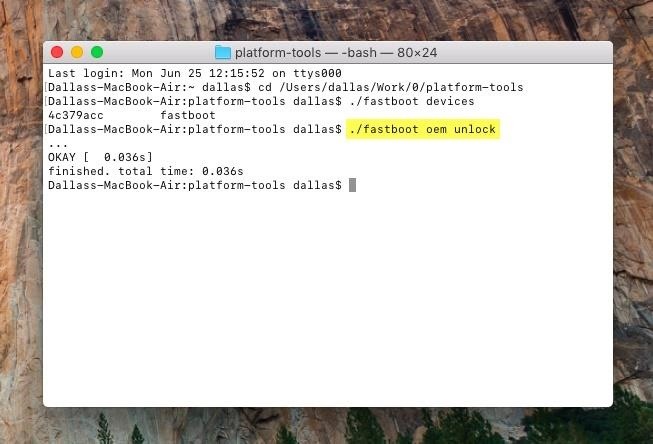
В этот момент на вашем телефоне должен появиться новый экран с просьбой подтвердить, что вы хотите разблокировать загрузчик. Используйте клавиши регулировки громкости, чтобы выделить «Разблокировать загрузчик», затем нажмите кнопку питания, чтобы выбрать его. В этот момент ваш телефон автоматически перезагрузится и очистится, после чего ваш загрузчик будет разблокирован.
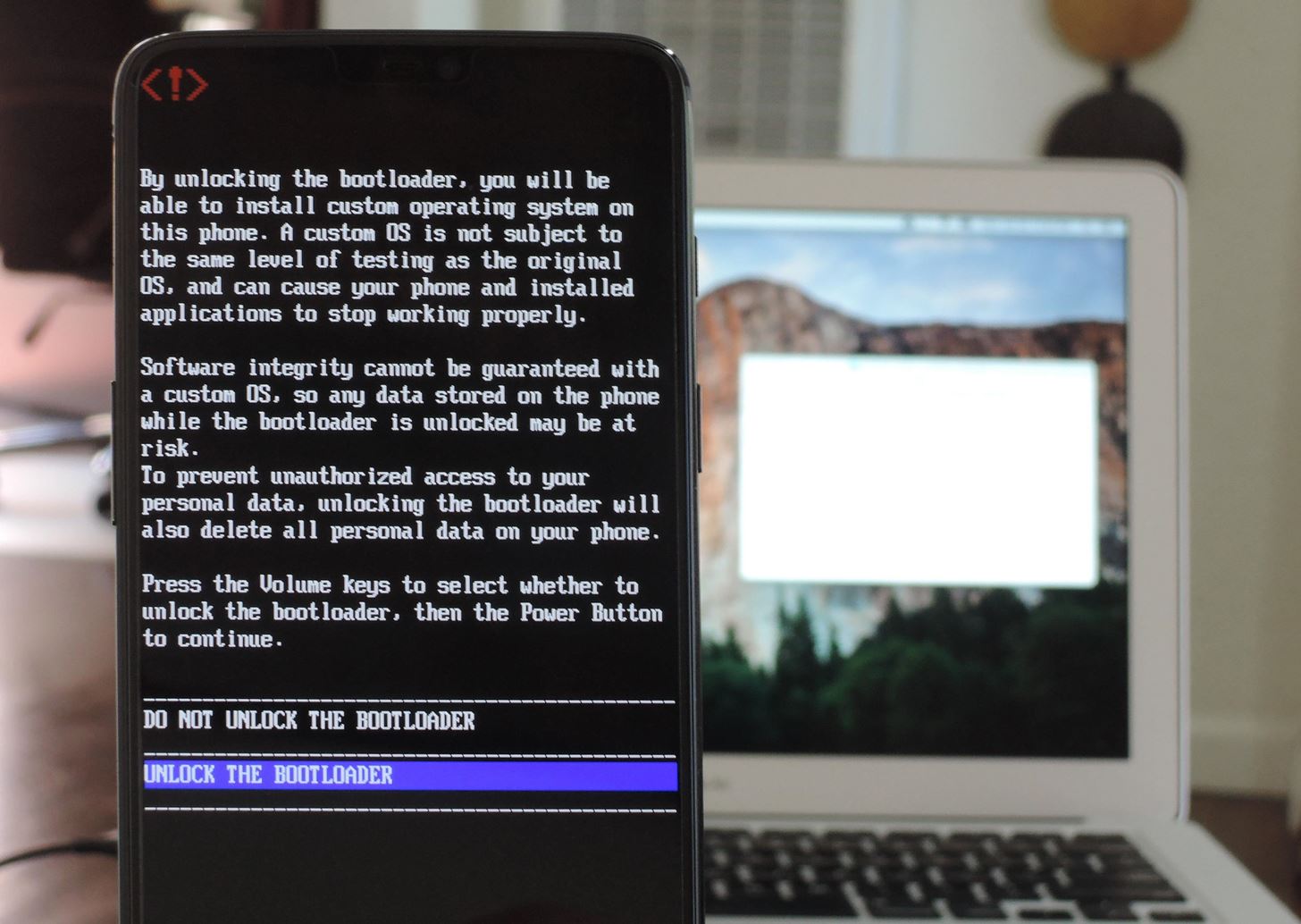
Изображение Даллас Томас / Гаджет Хакс
Дайте вашему телефону 15 минут, чтобы завершить процедуру очистки, затем просто снова выполните первоначальную настройку, как вы делали это после того, как вы сначала распаковали телефон. На этом этапе ваш загрузчик официально разблокирован, так что вы готовы начать прошивку файлов нестандартной прошивки!
Note что при каждой загрузке на вашем телефоне будет отображаться сообщение «Загрузчик разблокирован, и целостность программного обеспечения не может быть гарантирована». Это совершенно нормально и никак не влияет на работу вашего телефона.
Изображение на обложке и скриншоты Dallas Thomas /

Add comment